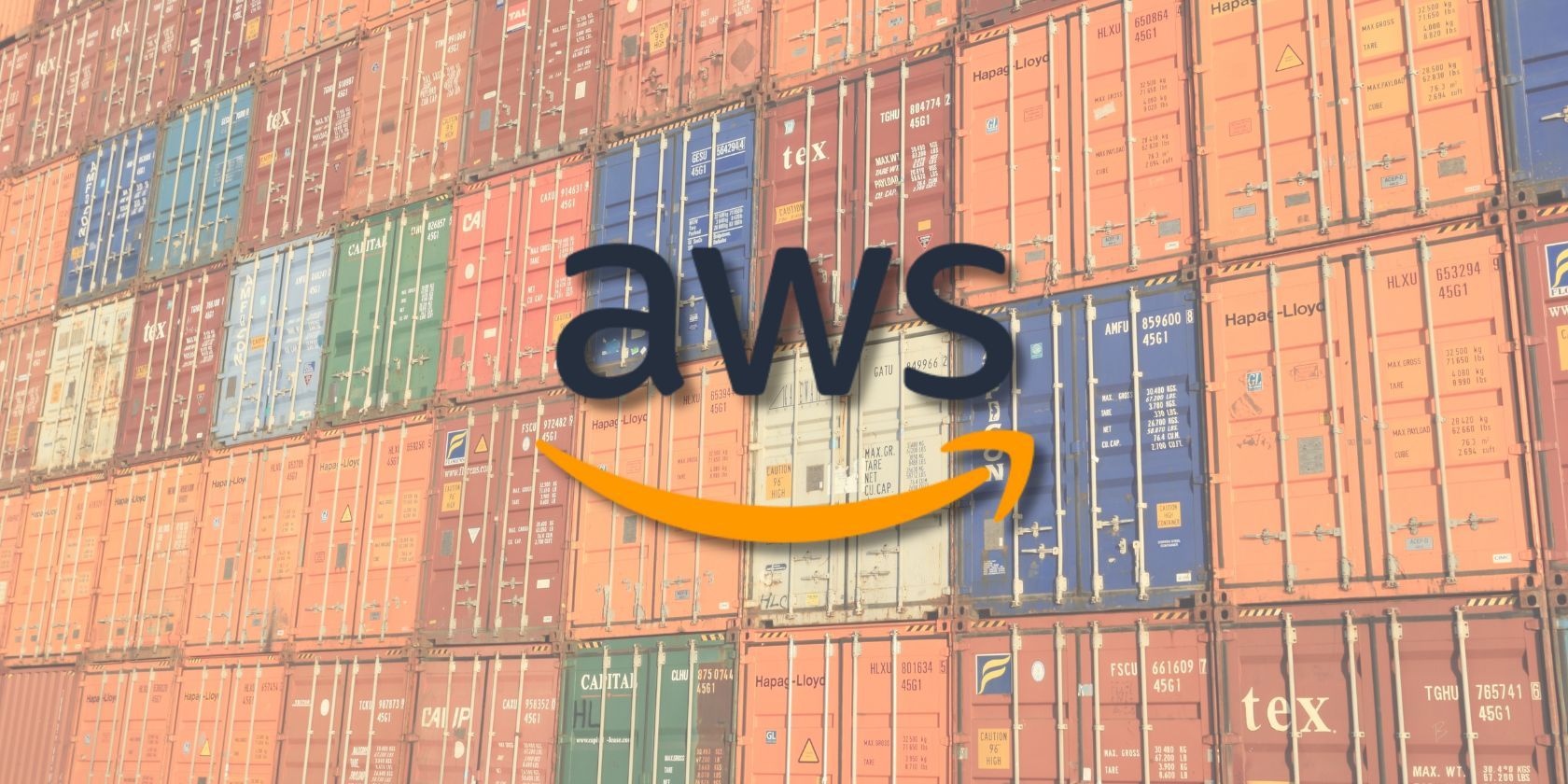از زیرساخت مقیاس پذیر AWS EC2 برای استقرار برنامه های React خود استفاده کنید.
در چشم انداز دیجیتالی امروزی که به سرعت در حال تحول است، رایانش ابری به ابزاری ضروری برای مشاغل تبدیل شده است. در میان پلتفرم های مختلف محاسبات ابری موجود، خدمات وب آمازون (AWS) EC2 (Elastic Compute Cloud) به عنوان یک پلت فرم همه کاره و قدرتمند برای استقرار برنامه ها و مدیریت آسان زیرساخت ها متمایز است.
EC2 با زیرساخت های مقیاس پذیر، ویژگی های امنیتی قوی، و گزینه های یکپارچه سازی یکپارچه، به شما این امکان را می دهد که پتانسیل کامل برنامه های خود را باز کنید.
1. یک نمونه AWS EC2 راه اندازی کنید
برای شروع استفاده از AWS EC2، می توانید مراحل زیر را به عنوان نقطه شروع دنبال کنید.
- وارد کنسول مدیریت AWS شوید. اگر قبلاً این کار را نکرده اید، یک حساب کاربری در وب سایت رسمی AWS ایجاد کنید.
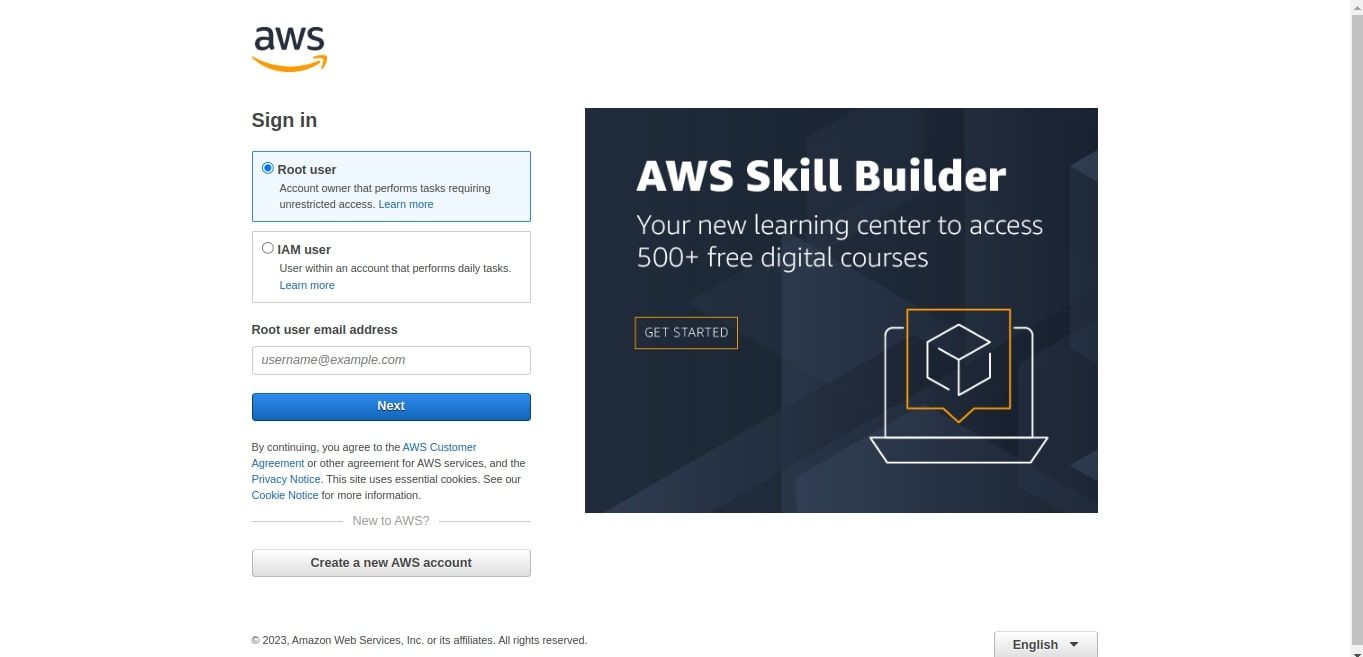
- به EC2 بروید و روی Launch Instances کلیک کنید.
- تصویر ماشین آمازون (AMI) را انتخاب کنید که از سیستم عامل دلخواه شما پشتیبانی می کند.
- و همچنین گروه های امنیتی را پیکربندی کنید تا ترافیک ورودی به برنامه شما (به عنوان مثال، HTTP/HTTPS) را به عنوان تنظیمات برگزیده خود مجاز کنند.
- اکنون نمونه سرور لینوکس AWS EC2 خود را با موفقیت ایجاد کرده اید و سپس یک جفت کلید جدید ایجاد کرده اید یا یک کلید موجود را انتخاب کرده اید.
2. به نمونه EC2 خود وصل شوید
هنگامی که نمونه EC2 خود را با موفقیت راه اندازی کردید، گام بعدی این است که یاد بگیرید چگونه با آن ارتباط برقرار کنید.
- فایل کلید خصوصی ایجاد شده (.pem) را برای جفت کلید خود دانلود کنید.
- برای اتصال جفت کلید خود می توانید از کلاینت های FTP مانند filezilla یا putty نیز استفاده کنید (اگر کاربر ویندوز هستید).
- با استفاده از دستور زیر در ترمینال مجوزهای مناسب را برای فایل کلید خصوصی تنظیم کنید:
chmod 400 /path/to/key-pair.pem
- با استفاده از SSH به نمونه خود متصل شوید.
مثلا:
ssh -i /path/to/your-key-pair.pem ec2-user@your-instance-public-ip
با دنبال کردن این مراحل، با موفقیت به نمونه EC2 خود ارتباط برقرار خواهید کرد.
3. بسته ها را در نمونه EC2 خود به روز کنید
پس از برقراری ارتباط با نمونه EC2 خود، اقدام به به روز رسانی بسته ها در نمونه خود کنید.
- با اجرای دستور زیر بسته ها را در نمونه EC2 خود به روز کنید:
sudo yum update
4. Node.js و npm را نصب کنید
برای نصب Node.js و npm در نمونه EC2 دستور زیر را اجرا کنید:
curl -o- https://raw.githubusercontent.com/nvm-sh/nvm/v0.35.3/install.sh | bash source ~/.nvm/nvm.sh nvm install node
5. مخزن React Application خود را کلون کنید
برای استقرار برنامه React خود در نمونه EC2، مراحل زیر را انجام دهید:
- اگر Git قبلاً روی نمونه شما نصب نشده است، نصب کنید:
sudo yum install git
- با استفاده از دستور زیر مخزن برنامه React خود را کلون کنید:
git clone <repository-url>
6. Project Dependencies را نصب کنید
پس از شبیه سازی مخزن برنامه React خود، به دایرکتوری مخزن بروید و وابستگی های پروژه را نصب کنید.
cd <repository> npm install
7. برنامه React خود را بسازید
برای ساخت برنامه React برای تولید، از دستور زیر استفاده کنید:
npm run build
8. یک وب سرور نصب کنید
برای اجرای برنامه React خود در نمونه EC2، یک وب سرور مانند Nginx نصب کنید. Nginx عملکرد، مقیاس پذیری، ذخیره سازی، تعادل بار و ویژگی های امنیتی را برای اطمینان از تحویل قابل اعتماد برنامه شما ارائه می دهد. Nginx را با استفاده از دستور نصب کنید:
sudo yum install nginx
9. Nginx را پیکربندی کنید
برای پیکربندی Nginx برای برنامه React خود، مراحل زیر را دنبال کنید:
- فایل پیکربندی Nginx را با استفاده از دستور زیر باز کنید:
sudo nano /etc/nginx/nginx.conf
- بلوک سرور را بهروزرسانی کنید تا بلوک مکان زیر را شامل شود:
server {...location / {root/path/to/your/react/application/build;
index index.html;
try_files $uri /index.html;}... }
فایل را ذخیره کرده و از ویرایشگر خارج شوید.
10. سرور Nginx را راه اندازی کنید
برای راه اندازی سرور Nginx و فعال کردن آن برای شروع خودکار در بوت سیستم، از دستورات زیر استفاده کنید:
sudo service nginx startsudo chkconfig nginx on
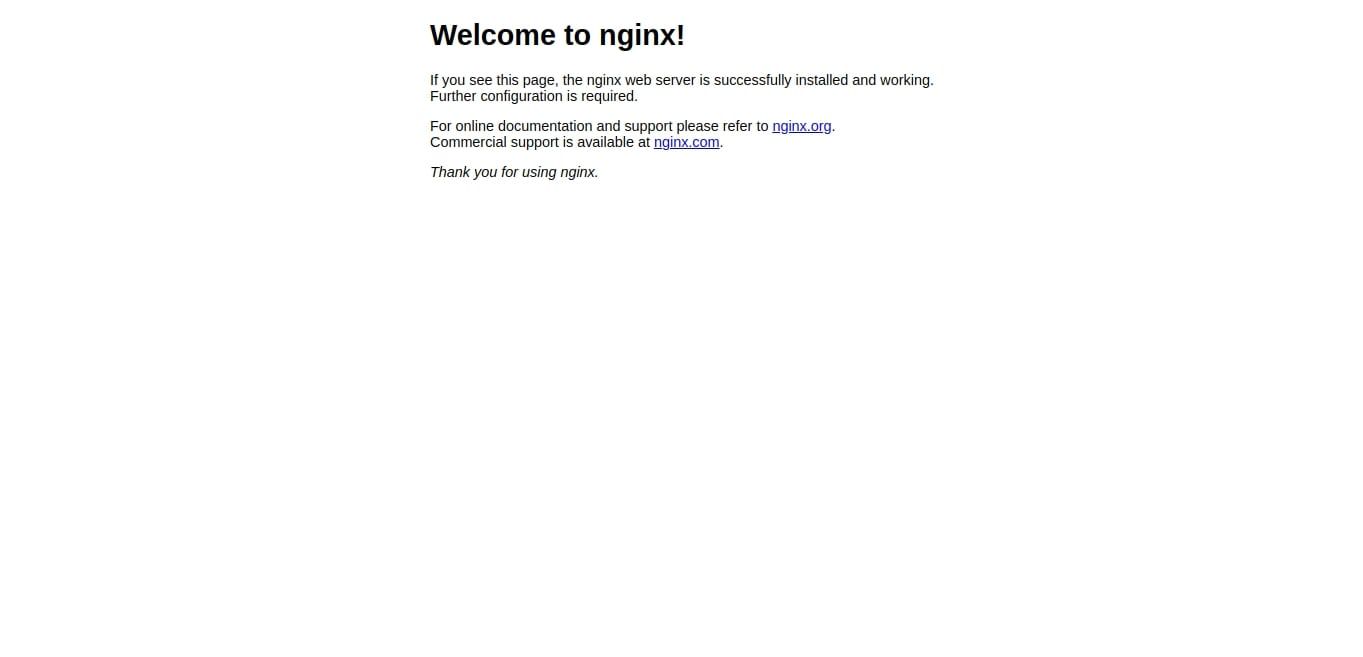
11. به برنامه React خود دسترسی پیدا کنید
برای دسترسی به برنامه React مستقر شده خود، این مراحل را دنبال کنید:
- در کنسول خود، آدرس IP عمومی نمونه خود را با جستجو در نمونه EC2 ایجاد شده خود بیابید.
- سپس با استفاده از آن آدرس IP یا دامنه مرتبط با نمونه EC2 خود، برنامه مستقر شده خود را جستجو کنید.
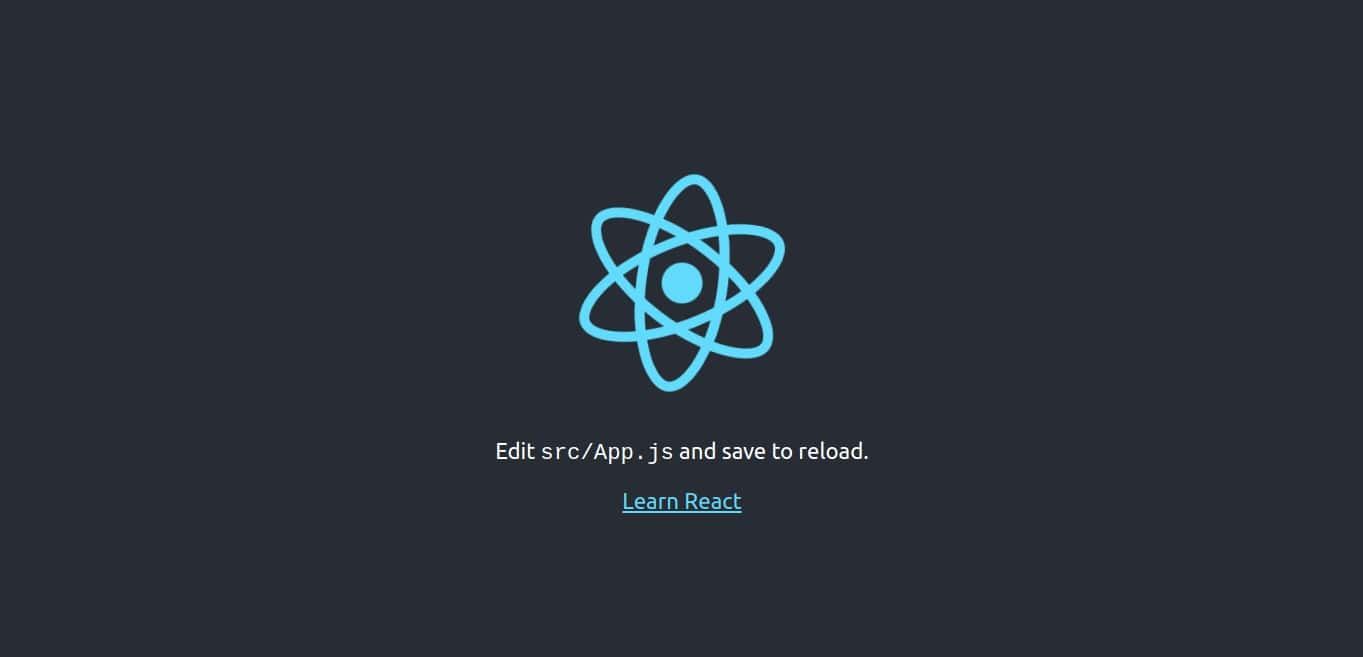
قدرت AWS را برای ارتقای برنامه آزاد کنید
AWS طیف گسترده ای از خدمات و ویژگی ها را ارائه می دهد که می تواند قابلیت های برنامه شما را تا حد زیادی افزایش دهد. با بررسی گزینههایی مانند مقیاسبندی خودکار، متعادلسازی بار، و پایگاههای داده، و نظارت مستمر بر عملکرد و امنیت نمونه EC2 خود، میتوانید از عملکرد بهینه اطمینان حاصل کنید.
تسلط بر فرآیند راه اندازی یک نمونه EC2 و استقرار یک برنامه React نه تنها شما را به مهارت های ارزشمندی مجهز می کند، بلکه شما را قادر می سازد تا از پتانسیل کامل رایانش ابری استفاده کنید.